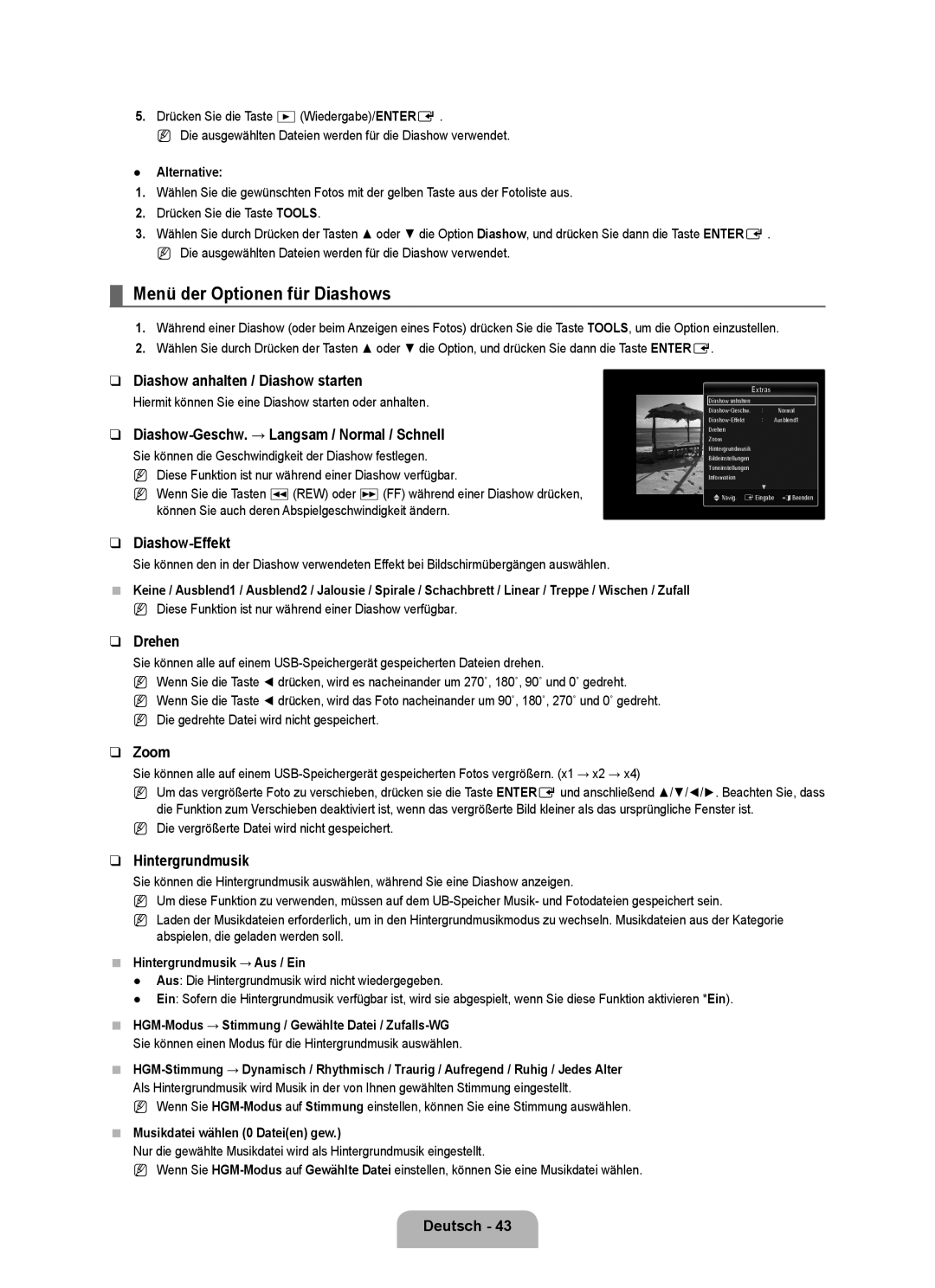5.Drücken Sie die Taste ∂(Wiedergabe)/ENTERE .
N Die ausgewählten Dateien werden für die Diashow verwendet.
●Alternative:
1.Wählen Sie die gewünschten Fotos mit der gelben Taste aus der Fotoliste aus.
2.Drücken Sie die Taste TOOLS.
3.Wählen Sie durch Drücken der Tasten ▲ oder ▼ die Option Diashow, und drücken Sie dann die Taste ENTERE . N Die ausgewählten Dateien werden für die Diashow verwendet.
¦Menü der Optionen für Diashows
1.Während einer Diashow (oder beim Anzeigen eines Fotos) drücken Sie die Taste TOOLS, um die Option einzustellen.
2.Wählen Sie durch Drücken der Tasten ▲ oder ▼ die Option, und drücken Sie dann die Taste ENTERE.
❑Diashow anhalten / Diashow starten
Hiermit können Sie eine Diashow starten oder anhalten.
❑Diashow-Geschw. → Langsam / Normal / Schnell
Sie können die Geschwindigkeit der Diashow festlegen.
N Diese Funktion ist nur während einer Diashow verfügbar.
N Wenn Sie die Tasten π(REW) oder µ(FF) während einer Diashow drücken, können Sie auch deren Abspielgeschwindigkeit ändern.
Extras
Diashow anhalten
Drehen
Zoom
Hintergrundmusik
Bildeinstellungen
Toneinstellungen
Information
▼
UNavig. EEingabe eBeenden
❑Diashow-Effekt
Sie können den in der Diashow verwendeten Effekt bei Bildschirmübergängen auswählen.
■Keine / Ausblend1 / Ausblend2 / Jalousie / Spirale / Schachbrett / Linear / Treppe / Wischen / Zufall N Diese Funktion ist nur während einer Diashow verfügbar.
❑Drehen
Sie können alle auf einem
N Wenn Sie die Taste ◄ drücken, wird es nacheinander um 270˚, 180˚, 90˚ und 0˚ gedreht.
N Wenn Sie die Taste ◄ drücken, wird das Foto nacheinander um 90˚, 180˚, 270˚ und 0˚ gedreht.
N Die gedrehte Datei wird nicht gespeichert.
❑Zoom
Sie können alle auf einem
N Um das vergrößerte Foto zu verschieben, drücken sie die Taste ENTERE und anschließend ▲/▼/◄/►. Beachten Sie, dass die Funktion zum Verschieben deaktiviert ist, wenn das vergrößerte Bild kleiner als das ursprüngliche Fenster ist.
N Die vergrößerte Datei wird nicht gespeichert.
❑Hintergrundmusik
Sie können die Hintergrundmusik auswählen, während Sie eine Diashow anzeigen.
N Um diese Funktion zu verwenden, müssen auf dem
N Laden der Musikdateien erforderlich, um in den Hintergrundmusikmodus zu wechseln. Musikdateien aus der Kategorie abspielen, die geladen werden soll.
■Hintergrundmusik → Aus / Ein
●Aus: Die Hintergrundmusik wird nicht wiedergegeben.
●Ein: Sofern die Hintergrundmusik verfügbar ist, wird sie abgespielt, wenn Sie diese Funktion aktivieren *Ein).
■
Sie können einen Modus für die Hintergrundmusik auswählen.
■
Als Hintergrundmusik wird Musik in der von Ihnen gewählten Stimmung eingestellt.
N Wenn Sie
■Musikdatei wählen (0 Datei(en) gew.)
Nur die gewählte Musikdatei wird als Hintergrundmusik eingestellt.
N Wenn Sie